win7怎么看电脑配置(Win7系统查看电脑配置方法详解)
作者:闻平 • 2024-12-15 19:15:36 •
Win7怎么看电脑配置?简单实用的方法大揭秘
在我们使用电脑时,了解电脑的硬件配置是非常重要的,尤其是当你想要升级系统或购买新软件时。Windows 7作为曾经非常流行的操作系统,虽然已经被新的版本所取代,但仍然有很多用户在使用它。那么,在Windows 7中,如何快速而准确地查看电脑的配置呢?本篇文章将为您详细介绍几种有效的方法,让您轻松掌握自己的电脑硬件信息。
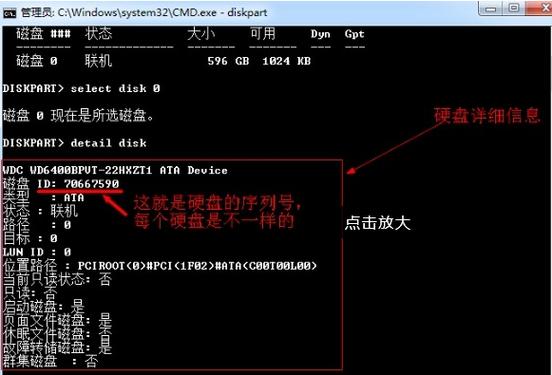
利用系统信息查看器
Windows 7提供了一个内置的系统信息查看工具,它可以帮助用户获取关于电脑配置的详细信息。要打开这个工具,请按照以下步骤操作:
- 点击“开始”按钮,选择“运行”。
- 在弹出的对话框中输入“msinfo32”,然后按下回车键。
此时,会出现“系统信息”窗口,其中包含了计算机的基本信息,如型号、处理器、内存、BIOS版本等。系统信息查看器,您可以一目了然地了解自己电脑的硬件配置。
“计算机”属查看
另一种查看电脑配置的方法是“计算机”属。这个方法相对简单,适合不喜欢使用命令行的用户。具体步骤如下:
- 右键点击桌面上的“计算机”图标,选择“属”。
在打开的窗口中,您可以看到一些基本的系统信息,例如操作系统版本、处理器类型和安装内存(RAM)的大小。这种方法适合快速查看系统的基本配置。
使用任务管理器获取详细信息
任务管理器不仅可以监控系统能,还可以查看系统的硬件资源使用情况。以下是如何使用任务管理器查看配置信息的步骤:
- 按下“Ctrl + Shift + Esc”键,打开任务管理器。
- 点击“能”标签。在这里,您可以观察到CPU、内存、磁盘和的实时使用情况。
虽然任务管理器不能提供详细的硬件规格,但它可以帮助您了解系统各项硬件的运作情况。这对于检测电脑是否运行流畅、是否存在能瓶颈都非常有帮助。
使用第三方软件获取更全面的信息
如果您希望深入了解电脑的配置,可以考虑使用一些第三方软件,如CPU-Z、Speccy等。这些软件可以提供极其详细的硬件信息,包括主板型号、显卡信息等。
- 下载并安装您选择的硬件检测软件。
- 打开软件,您将看到详细的硬件信息分类,包括CPU、主板、内存、显卡等。
第三方软件的优势在于它们提供了更全面、更深入的硬件配置信息,能够帮助您做出更为明智的电脑升级决策。
掌握如何查看电脑配置是每位Windows 7用户都应具备的技能。无论是使用系统信息查看器、计算机属,还是任务管理器及第三方软件,您都可以轻松获取关于自己电脑硬件的详细信息。希望本文提供的方法能帮助您更好地了解和管理自己的电脑,让您的使用体验更加顺畅。
相关推荐
发表评论
版权声明:本文内容由互联网用户自发贡献,该文观点仅代表作者本人。本站仅提供信息存储空间服务,不拥有所有权,不承担相关法律责任。如发现本站有涉嫌抄袭侵权/违法违规的内容, 请发送邮件至 316371321@qq.com 举报,一经查实,本站将立刻删除。

